随着科技的不断发展,越来越多的电脑用户选择使用ISO系统来满足他们的需求。而使用U盘来安装ISO系统已经成为一种常见的方法。本文将为大家介绍如何利用U盘来安装ISO系统,让你轻松完成系统安装。
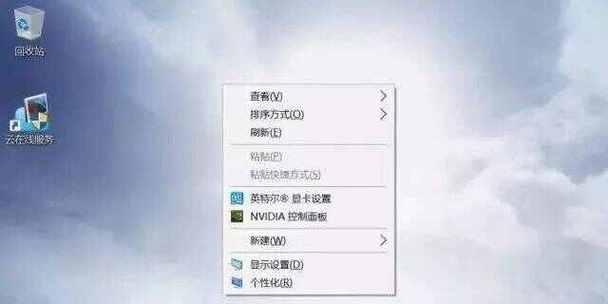
准备工作:购买合适的U盘和ISO系统文件
1.选择容量大于4GB的U盘,确保能够完整存储ISO系统文件。
2.下载并保存需要安装的ISO系统文件至计算机中,确保文件完整且没有损坏。
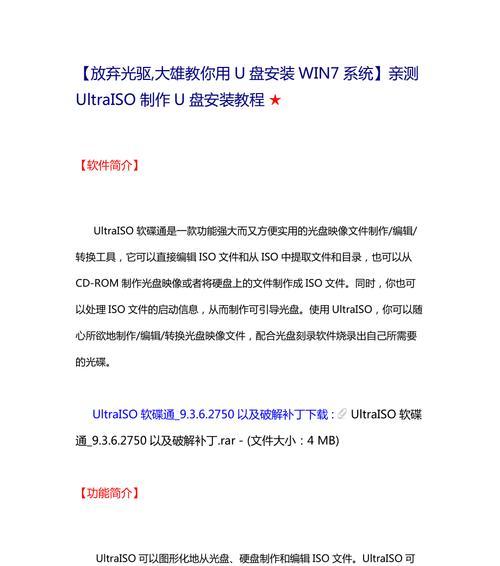
格式化U盘为启动盘
3.插入U盘至计算机,打开“我的电脑”查看U盘驱动器名。
4.右键点击U盘驱动器,在弹出菜单中选择“格式化”选项。
5.在格式化窗口中,选择“FAT32”文件系统,并勾选“快速格式化”选项。
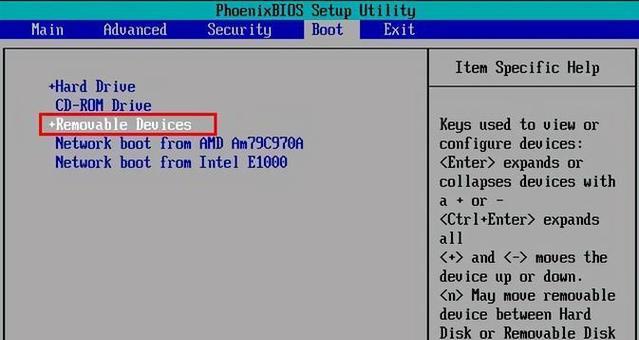
6.点击“开始”按钮,等待格式化过程完成。
使用工具创建U盘启动盘
7.下载并安装适用于U盘启动的制作工具,如Rufus、UltraISO等。
8.打开制作工具,选择U盘驱动器和ISO系统文件。
9.设置分区方案和文件系统为“MBR”和“FAT32”。
10.点击“开始”按钮,等待制作过程完成。
设置电脑启动顺序
11.重启计算机,按下对应按键(通常是F2、F8、F12)进入BIOS设置界面。
12.在BIOS设置界面中,找到“启动”选项,并调整启动顺序,将U盘设为第一启动项。
13.保存设置并退出BIOS。
安装ISO系统
14.重启计算机,系统将自动从U盘启动。
15.根据ISO系统安装向导的提示,选择语言、时间、安装位置等选项,并完成系统安装过程。
通过本文提供的简明易懂的U盘装ISO系统的步骤指南,你可以轻松使用U盘来安装ISO系统。在执行每个步骤时,请确保仔细操作,以免造成数据丢失或系统损坏。祝你成功完成ISO系统的安装!







